Gebruikersinstellingen voor Microsoft Outlook®
Beheer - Instellingen - Gebruiker - Module-instellingen - Outlook ![]()
![]() In de gebruikersinstellingen voor Outlook stelt u onder andere in welke
e-maileditor u wenst te gebruiken.
In de gebruikersinstellingen voor Outlook stelt u onder andere in welke
e-maileditor u wenst te gebruiken.
Integratie
E-maileditor voor uitgaande mail: Hier kunt u aangeven of u voor het schrijven en bewerken van uitgaande e-mails gebruik wilt maken van de interne e-maileditor van het programma of de editor van Outlook.
![]() Let op! Ongeacht de keuze die u hier
maakt, wordt Outlook door het programma gebruikt voor het daadwerkelijke
verzenden van de door u aangemaakte e-mails.
Let op! Ongeacht de keuze die u hier
maakt, wordt Outlook door het programma gebruikt voor het daadwerkelijke
verzenden van de door u aangemaakte e-mails.
Gebruik Outlook-integratie: Hier geeft u aan of u het systeem wilt synchroniseren met Outlook. Als u kiest voor integratie, worden de overige instellingen op het tabblad geactiveerd.
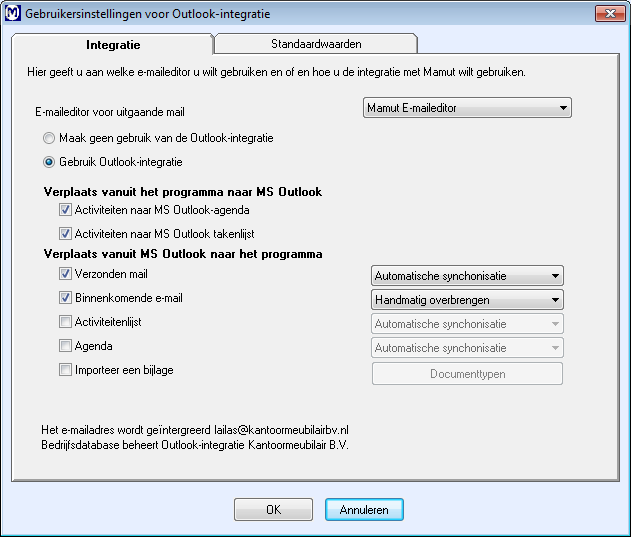
Verplaats vanuit het programma naar MS Outlook
Activiteiten die u in het programma aanmaakt kunnen worden gekopieerd naar de agenda en de takenlijst van Outlook. U kiest zelf of u al dan niet gebruik wilt maken van deze mogelijkheid.
Verplaats vanuit MS Outlook naar het programma
Automatische synchronisatie betekent dat in het programma automatisch activiteiten worden aangemaakt op basis van de keuzen die u in de gebruikersinstellingen voor Outlook hebt gemaakt. Activiteiten kunnen automatisch worden aangemaakt op basis van uitgaande of inkomende e-mails of elementen van de takenlijst of agenda. Om activiteiten te kunnen aanmaken voor uitgaande en inkomende e-mails moet de ontvanger/afzender met zijn e-mailadres in het programma geregistreerd zijn als contact of bedrijfscontact.
Handmatig kopiëren betekent dat u ervoor kunt kiezen om in het programma een activiteit aan te maken op basis van de keuzen die u in de gebruikersinstellingen voor Outlook heeft gemaakt. U kunt activiteiten aanmaken voor uitgaande en inkomende e-mails en voor elementen op de takenlijst of de agenda, door op de knop Kopiëren of Alle kopiëren te klikken. Activiteiten worden aangemaakt op basis van het desbetreffende e-mailadres. Dit moet in het programma geregistreerd zijn voor een bepaald contact of bedrijfscontact, zodat Outlook weet voor welk contact de activiteit moet worden aangemaakt.
Importeren bijlage: U kunt kiezen of bijlagen bij door u ontvangen e-mails moeten worden gekopieerd naar de documentenmodule van het programma, en zo ja welke typen bijlagen.
![]() Let op! Standaard worden alle typen
bijlagen gekopieerd wanneer u kiest voor het importeren van bijlagen.
Let op! Standaard worden alle typen
bijlagen gekopieerd wanneer u kiest voor het importeren van bijlagen.
U kunt bepaalde bestandstypen uitsluiten of opgeven welke bestandstypen moeten worden geïmporteerd. Dat doet u door op de knop Bestandstypen te klikken.
E-mailadres en bedrijfsdatabase
Onderaan het venster ziet u aan welk e-mailadres de integratie gekoppeld is. Dit adres wordt gehaald uit het veld e-mail in de gebruikersinstellingen.
De Outlook-integratie kan slechts op één bedrijfsdatabase worden toegepast. Als u meer bedrijfsdatabases hebt, moet u een keuze maken met welke database u wilt integreren. U kunt de doeldatabase echter wel wijzigen, door de integratie - indien actief - uit te schakelen en vervolgens aan een andere bedrijfsdatabase te koppelen.
Standaardwaarden
Het tabblad Standaardwaarden is alleen actief als u in het tabblad Integratie hebt gekozen voor Gebruik Outlook-integratie.

Wanneer u e-mails vanuit Outlook wilt kopiëren moet u enkele standaardwaarden opgeven voor de aan te maken activiteiten. Het programma stelt een bepaald Activiteitstype voor, een Status voor de activiteit (Voltooid) en een Verantwoordelijke voor de activiteit (de ingelogde gebruiker). U kunt desgewenst ook een Project opgeven als standaardwaarde.
In de afrollijst Type kunt u indien gewenst aangeven dat het standaard activiteitstype overgenomen moet worden uit de gebruikersinstellingen voor activiteit. Met deze mogelijkheid wordt het standaard activiteitstype uit deze instellingen op de activiteiten in Outlook toegepast.
![]() Terugkerende items: In Outlook kan worden ingesteld dat bepaalde
items in de agenda met regelmaat terugkeren en in de agenda worden herhaald.
Deze items kunnen alleen als één element in het programma gesynchroniseerd
worden, d.w.z. alleen het hoofditem wordt gesynchroniseerd.
Terugkerende items: In Outlook kan worden ingesteld dat bepaalde
items in de agenda met regelmaat terugkeren en in de agenda worden herhaald.
Deze items kunnen alleen als één element in het programma gesynchroniseerd
worden, d.w.z. alleen het hoofditem wordt gesynchroniseerd.
Meer informatie: